Am 9. April ist die Frühlingsausgabe der Freizeitkarte erschienen. Dabei handelt es sich um eine kostenlose Karte für Garmin und Android, die auf den Daten des Openstreetmap-Projektes basiert.
In diesem Artikel zeige ich Euch, wo Ihr diese Karten findet, wie Ihr sie herunterladet, installiert und das Aussehen verändern könnt. Schaut doch mal rein …
Inhaltsverzeichnis
Die Webseite der Freizeitkarte
Ihr findet die Webseite der Freizeitkarte unter www.freizeitkarte-osm.de. Nachdem Ihr die Seite in Eurem Browser aufgerufen habt, werdet Ihr von vier klickbaren Kacheln begrüßt.
Die obere Zeile leitet Euch zur deutschsprachigen Webseite und die untere Zeile zur englischsprachigen. Die linke Spalte führt Euch zu den Karten, die für ein Garmin GPS passend sind und die rechte zu den Karten passend für ein Android-Smartphone. Da ich die Karten für mein GPSmap 66s benötige, klicke ich auf die obere linke Kachel und werde zur deutschsprachigen Seite für die Garmin-Karten weitergeleitet.
Am oberen Bildschirmrand findet Ihr eine Menüzeile. Die einzeilnen Menüpukte öffnen sich, wenn Ihr mit eurem Mauszeiger darüber fahrt. Die Freizeitkarten findet Ihr unter dem Menüpunkt „Karten“, den ich Euch in der oberen Abbildung rot markiert habe.
Im oberen Bereich dieses Menüs findet Ihr die einzelnen Länder wie z.B. Deutschland oder Frankreich. Darunter findet Ihr einen Menüpunkt „weitere Länder“, unter Ihr auf eine Seite gelangt, auf der die Karten vieler weiterer Länder und Inseln, wie z.B. der Türkei oder der Azoren, zum Download abgeboten werden. Noch weiter unter findet Ihr die sogenannten Plus-Länder. Dabei handelt es sich um Karten, bei denen zusätzlich ein gewisser Bereich rund um die Grenzen des jeweiligen Landes enthalten ist. Am Ende des Menüs findet Ihr den Menüpukt für die Regionen, bei denen mehrere Länder zu einer Karte zusammengefasst sind oder ein komplettes Gebirge länderübergreifend abgebildet ist.
Die Installation der Karte auf dem Garmin GPS
Da ich mir die neue Freizeitkarte von Deutschland auf mein Garmin GPS installieren möchte, klicke ich im Menü auf Deutschland und gelange so auf die folgende Seite.
Im oberen Bereich der Seite sehe ich einen Ausschnitt (Lindau im Bodensee) aus der Freizeitkarte von Deutschland. Darunter findet Ihr drei Links: Der erste Link lädt die Freizeitkarte von Deutschland im passenden Format für euer Garmin GPS herunter. Die nächsten beiden landen jeweils ein gepacktes Verzeichnis für Windows oder MacOS herunter um die Freizeitkarte in Basecamp auf Eurem Computer zu nutzen.
Um die Karte auf meinem Garmin GPS zu installieren, klicke ich auf den ersten Link für die Deutschlandkarte und lade damit die Datei „DEU_de_gmapsupp.img.zip“ herunter. Diese Datei ist mit dem Zip-Packer komprimiert. Nach dem Auspacken derselben erhalte ich die Datei „gmapsupp.img“.
Diese Karten-Datei muss nun in das Verzeichnis „Garmin“ der SD-Karte des GPS-Gerätes kopiert werden. Die meisten (aktuellen) Garmin-GPS-Geräte können mit mehreren Karten gleichzeitig umgehen. Habt Ihr ein solches Gerät, so könnt Ihr die Kartendatei vor dem Kopieren auf das GPS umbenennen. Wichtig ist nur, dass die Endung „.img“ erhalten bleibt damit das GPS die Datei als Karte erkennt. Ich nenne die Datei „FZK-DEU-20.04.img“, damit ich auf der SD-Karte später noch die verschiedenen Karten auseinander halten kann.
Um die Karte auch in Basecamp nutzen zu können, muss ich nur mein GPS mit meinen Computer über ein USB-Kabel verbinden. Basecamp erkennt das GPS als Laufwerk und bietet alle Karten auf dem GPS nun zur Ansicht an. Falls Ihr Euer GPS nicht immer an den Comuter hängen wollt, so könnt Ihr auch einen USB-Stick nehmen, ein Verzeichnis „Garmin“ darauf anlegen und dort alle Karten hinein kopieren. Bei eingestecktem USB-Stick zeigt Euch Basecamp alle im Verzeichnis „Garmin“ befindlichen Karten zur Ansicht an.
Alle verfügbaren Karten auf einen Blick
Wenn Ihr wissen möchtet, welche Karten als Freizeitkarten verfügbar sind, so gibt es einen schnellen und bequemen Weg: Klickt in der Menüzeile auf „Start“ und anschließend auf „Ausgabe“. Ihr gelangt nun auf die folgende Webseite.
Unter der Karte findet Ihr im Abschnitt „Aktuelle Karten“ den Link auf das Kartenverzeichnis. Damit gelangt Ihr zu einer Übersicht aller aktuellen Freizeitkarten. Ein Klick auf den Namen der jeweiligen Karte lädt sie herunter.
Die Dateinamen sind wie folgt aufgebaut:
- Vorne steht das Länderkürzel oder der Name der Karte. Die Pluskarten sind am Pluszeichen hinter dem jeweiligen Länderkürzel zu erkennen.
- Als nächstes folgt ein Spachkürzel. Die Karten enthalten Bezeichungen, wie z.B. Aussichtspunkt. Das Sprachkürzel gibt an, in welcher Sprache diese Bezeichnungen in der Karte enthalten sind.
- Am Ende steht der Typ der Datei. Für die Garmin-Karten müsst ihr die Dateien mit gmapsupp.img am Ende herunterlanden.
Die Installation auf dem GPS-Gerät erfolgt dann wie im vorigen Kapitel beschrieben.
Die Darstellung der Freizeitkarte
Neu an der aktuellen Ausgabe der Freizeitkarte ist die plastische Darstellung der Hügel und Berge. Die Details zu der Frühjahrsausgabe 2020 findet Ihr im Menü unter „Start“ und „Ausgabe“. Dort findet Ihr auch das folgende Beispiel für die plastische Darstellung.
Verwendet Ihr die neuen Karten in Basecamp, so wird die plastische Darstellung bei einer entsprechenden Zoomstufe auch dort richtig dargestellt, wie Ihr auf dem folgenden Screenshot sehen könnt.
Zu einer Karte gehört auch immer eine Legende, die Euch erklärt, was die einzelnen farben, Muster und Symbole zu bedeuten haben. Die Legende der Freizeitkarten findet Ihr im Menü unter „Dokumentation“ und „Legende“.
Mir gefällt das Aussehen der Freizeitkarten sehr gut. Mein einziger Kritikpunkt bisher ist, dass einige für Geocaching interessante Symbole fehlen, wie z.B. Hochsitze (um Konflikte mit Jägern zu vermeiden) und Sitzbänke (um bei längeren Touren eine gute Stelle für eine Pause zu finden).
Die Darstellung der Karte ändern
Die Freizeitkarten werden mit verschiedenen Designs angeboten. Unter dem Menüpunkt „Dokumentation“ und „Design“ könnt Ihr Euch alle zur Verfügung stehenden anschauen.
Im folgenden zeige ich Euch, wie ich die Darstellung der Freizeitkarte von den Kanaren auf das Design „outdoor“ umstelle. Leider funktioniert das nur „einfach“ unter Windows. Dabei darf Basecamp die Karte nicht verwenden – am besten schließt Ihr Basecamp!
Zunächst lade ich die gepackte Datei „ReplaceTyp.zip“ herunter und entpacke sie. Anschießend öffne ich zweimal den Explorer (Fenster). Links navigiere ich nun zu dem Verzeichnis (ReplaceTyp), welches ich gerade ausgepackt habe. Rechts navigiere ich zu meinem Kartenverzeichnis auf dem USB-Stick oder dem Garmin-GPS. Das sollte dann wie folgt ausschauen:
Nun fasste ich mit dem Mauszeige rechts die Karte an, deren Typ ich verändern möchte. Mit gedrückte Maustaste ziehe ich nun die Karte nach links auf die Datei „ReplaceTyp(.cmd)“ und lasse die Maustaste los. Daraufhin sollte sich das folgende DOS-Fenster öffnen:
Nun kann ich das zukünftige Design dieser Karte mit den Tasten A bis F auswählen. Da ich meine Karte auf das Design „outdoor“ umstellen möchte, drücke ich die Taste B und erhalte die folgende Ausgabe im DOS-Fenster:
Anschließend öffne ich Basecamp und schaue, ob alles ordnungsgemäß funktioniert hat. Der Ort Los Gigantos auf Teneriffa schaut im Design „freizeit“ wie folgt aus.
Nach einer geglückten Umstellung auf das Design „outdoor“ wird der Ort so dargestellt.
Meine Umstellung war also erfolgreich!
** ** ** ** **
Wie hat Euch dieser Beitrag gefallen? Nutzt Ihr selbst die Freizeitkarte auf Eurem GPS? Welche Karte nutzt Ihr am liebsten? Wie immer freue ich mich auf Eure Kommentare unter diesem Artikel!







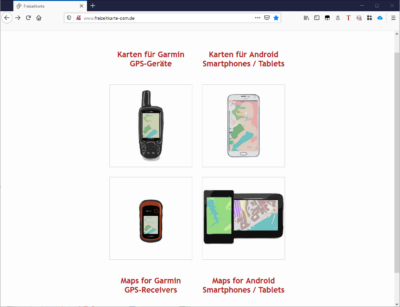

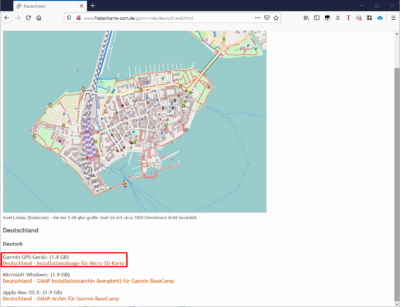
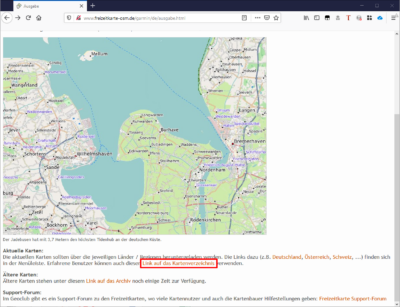
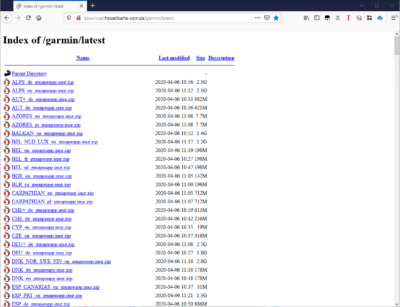

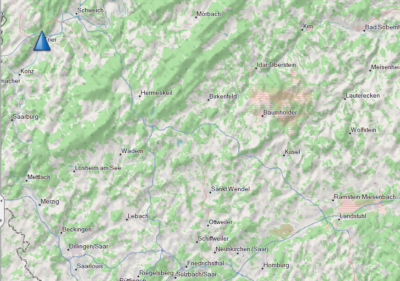
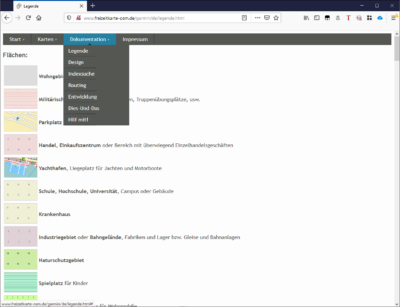
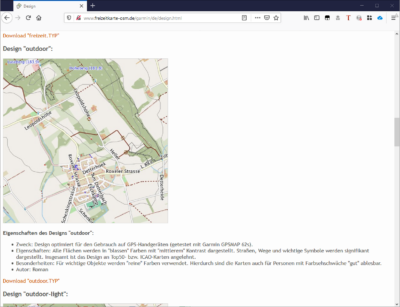
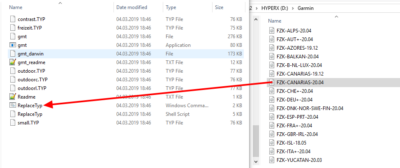
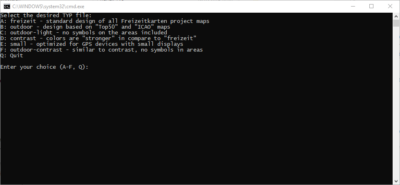
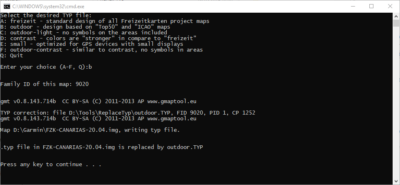
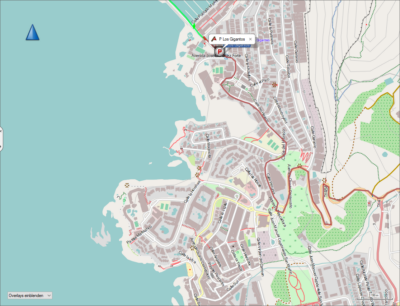
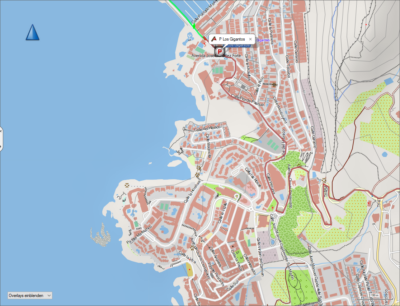



Vielen Dank für die ausführliche Beschreibung.
Eine Typveränderung im Navi Zumo 396 war, wie auf der Anbieterseite beschrieben nicht möglich (Replace.cmd hat die Datei nicht erkannt?!). Der Übertrag einer Typveränderten Datei mit Mapinstall klappte zwar, diese wurde jedoch im internen Speicher abgelegt und funktionierte irgendwann nicht mehr richtig (Farben wechselten zw. Outdoor und Standard in hoher Frequenz).
Dank Deines Hinweises gelang es aber die Datei in einem Speicher zu verändern und dann wieder ins Navi auf der SD Karte einzufügen (darauf bin ich selber nicht gekommen. Also vielen Dank nochmal, Gruß Treb
Wenn ich eine Route von Deutschland über Österreich und die Schweiz nach Frankreich planen möchte, dann ist das nicht möglich – oder ?
Manche Designs verschlucken so manche kleinen Pfade, sollte man abchecken (vor allem bei „Small“).
Danke für die hilfreiche Seite. Ich wollte das Design auch schnell mal umstellen, aber mein WindowsSmartScreenDefender hatte zunächst noch dazwischen gefunkt und musste erstmal überzeugt werden…
Beste Grüße
Matthias (Pico:>)
Super ,vielen Dank für die tolle Erklärung zu den Karten.